Nếu bạn là một blogger chắc cũng sẽ cảm thấy ức chế khi bị ai đó copy bài viết của mình để đăng lại, ức chế hơn khi họ copy mà không thèm để lại tên tác giả cũng như đường link nguồn của nội dung bài viết gốc.
Vâng, copy nội dung bài viết người ta mà không ghi rõ link nguồn, thật không thể chấp nhận được. Vấn đề này, có thể do họ quên. Bài viết này Sơn Zim sẽ hướng dẫn cho các bạn một thủ thuật để khi ai đó copy nội dung bài viết trên website của các bạn thì sẽ tự động copy đồng thời cả link nguồn bài viết đó, cùng lời nhắn hay lời nhắc nhở của các bạn dành cho họ.
Để làm được điều này chúng ta có thể sử dụng 33across. Không lòng vòng, không dài dòng nữa nhé! đi vào vấn đề chính luôn.
Đầu tiên các bạn hãy truy cập vào https://platform.33across.com rồi tạo cho mình một tài khoản (nếu chưa có). Sau khi truy cập vào đó, các bạn vào “Click here to get started” để đăng ký tài khoản.
Tại đây, các bạn điền một số thông tin đăng ký (gồm: email, website, mật khẩu, nhập lại mật khẩu) rồi nhấp vào “Continue” để hoàn tất đăng ký.
Sau khi đăng nhập, bạn hãy vào mục “Support” ➜ “Installation Script” hoặc click vào đây để lấy mã code chèn vào website của các bạn, vị trí chèn là trước thẻ </head> nhé!
Xong rồi đó, các bạn đợi khoảng 5 – 10 phút rồi hãy thử copy bất kỳ nội dung nào trên website của mình rồi paste lên đâu đó để xem thử thành quả nhé!
Phần được copy tự động sẽ có dạng như thế này “Read more: https://sonzim.com/kiem-tien-online-uy-tin-tu-khao-sat-ipanel/#ixzz4CB6ZuIaR“.
Để tối ưu hơn, chuyên nghiệp hơn chúng ta có thể thay đổi một chút như: Sửa đổi chữ “Read more” mặc định, chèn thêm lời nhắn hay lời nhắc nhở vào phần copy tự động,…. Để làm được điều này các bạn làm như sau:
Các bạn vào mục “Settings” ➜ “Configure SiteCTRL“, hoặc click vào đây.
Nếu không thể vào “”Configure SiteCTRL” thì các bạn hãy kéo xuống cuối trang và nhấp vào “Continue to Publisher Dashboard” nhé!
Sau khi đã vào “Configure SiteCTRL” tại đây các bạn chỉnh sửa và thêm một số thông tin cơ bản như sau:
1. Copy&Paste: SEO Links & Attribution Link:
Mục này là nội dung copy tự động, khi bạn thay đổi nó sẽ được hiển thị mẫu ở ngay bên phải. Tại mục này các bạn chú ý một số phần sau:
- Prefiz: Mặc định của nó là “Read more“, mình thay đổi thành “Nguồn“.
Tiếp theo bạn nhấp vào “Advanced Customization” để mở phần tùy biến nâng cao.
- Placemen: Vị trí nội dung copy tự động (
- Add attribution link when: Số từ tối thiểu khi copy sẽ được copy cả nội dung copy tự động.
2. SpeedShare widget
Nếu bạn mở mục này thì khi bôi đen nội dung trên website của bạn thì các nút chia sẻ mạng xã hội sẽ hiện ra.
Sau khi đã thiết lập xong mọi thứ, các bạn kéo lên trên nhấn vào nút “Save” để lưu lại.
Về cơ bản thế là xong! Còn nhiều cái khác các bạn tự tìm hiểu nhé! Chúc các bạn thành công!






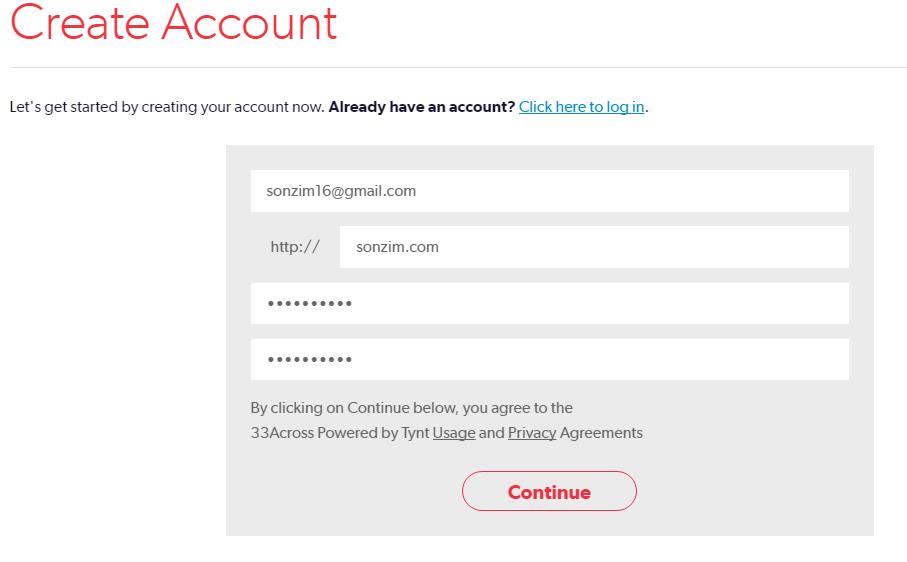
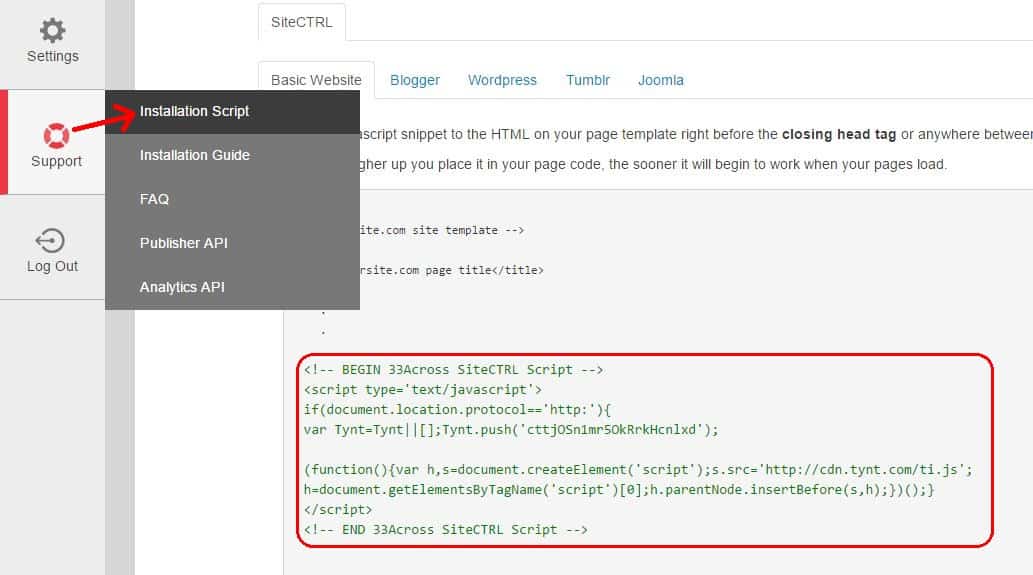
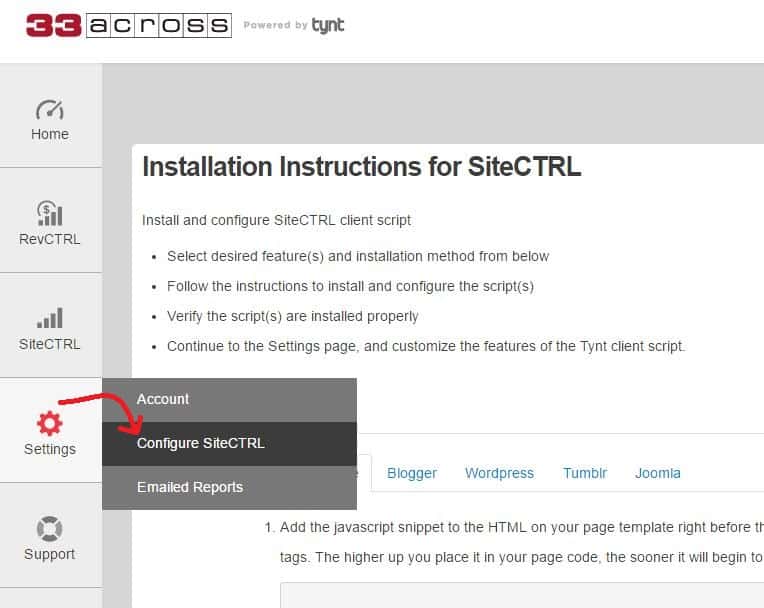




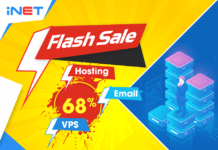


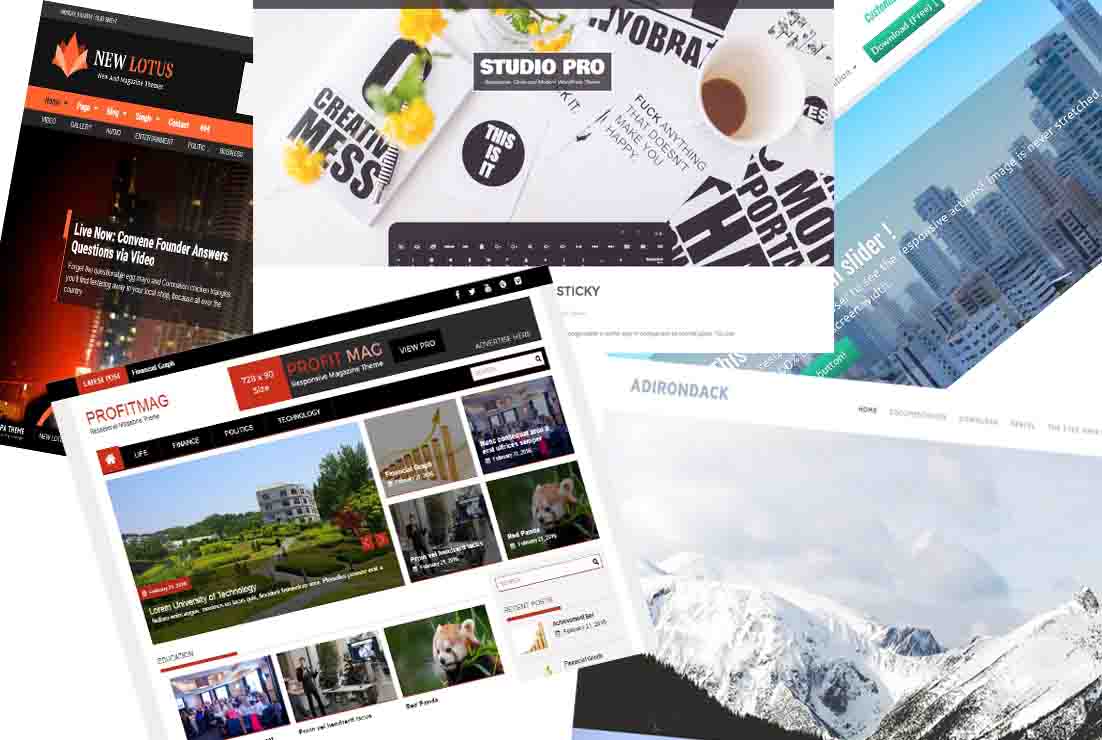



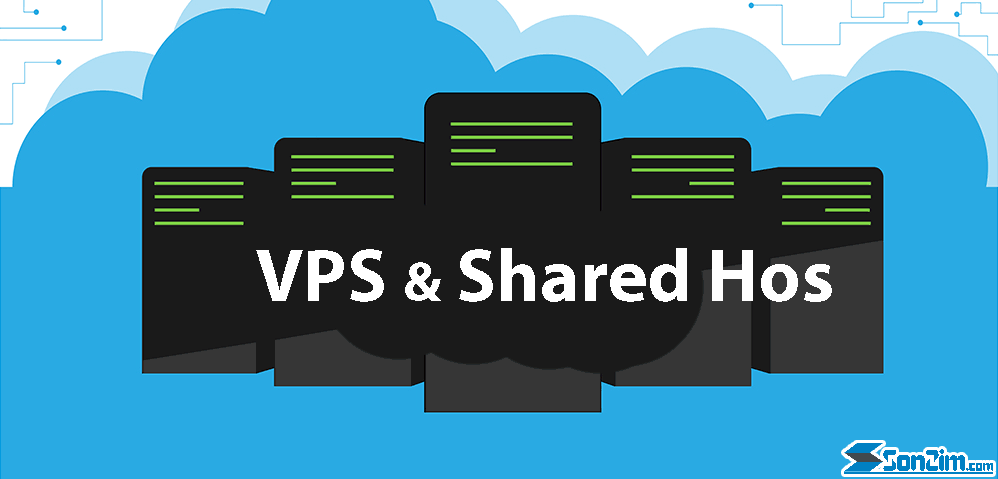
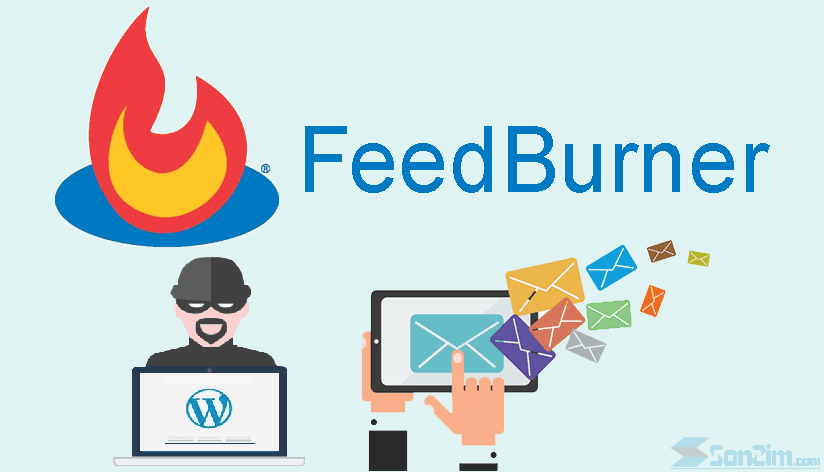

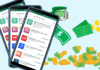
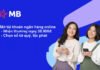





Chào bạn! Mình là admin website laptrinhvb.net. mình muốn đặt liên kết bạn bè với website của bạn.
Mong nhận được phản hồi từ bạn.
Hiện mình chưa muốn đặt bạn thông cảm nhé! Hết vị trí rồi
Hay quá, cái chức năng hay như thế này mà giờ mới biết, trên blog bạn, có rất nhiều thứ lạ lẫm đối với mình
áp dụng thử xem, khá hay đó.
Hồi trước mình cũng sử dụng chức năng này sau khoảng 1 tuần thì thấy lượt truy cập giảm hẳn xuống, chắc đối thủ họ ko vào site nữa